これで、オーバーラップした大きなフェースのない展開された UV メッシュができました。ただし、まだメッシュ同士がオーバーラップしている小さな領域があります(特に目と口の部分)。
UV スムーズ ツール(Smooth UV Tool)を使用して、展開またはリラックスの操作でシェルのこの問題点を解消します。
 キーを押したまま、両目のそれぞれの周囲にあるループの最も近いエッジを 4 つ選択します。
キーを押したまま、両目のそれぞれの周囲にあるループの最も近いエッジを 4 つ選択します。 キーを押したまま各ループのエッジを 1 つダブルクリックすると、すばやく選択できます。
キーを押したまま各ループのエッジを 1 つダブルクリックすると、すばやく選択できます。
 キーを押したまま UV メッシュを右クリックし、表示されるマーキング メニューから UV に(To UV)を選択します。
キーを押したまま UV メッシュを右クリックし、表示されるマーキング メニューから UV に(To UV)を選択します。
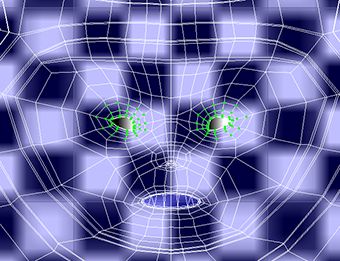
 )をクリックします。
)をクリックします。
リラックス(Relax)コントロールをドラッグすると、選択した UV が丸くなるまでリラックスされます。

 クリックし、表示されるマーキング メニューからエッジ(Edge)を選択します。
クリックし、表示されるマーキング メニューからエッジ(Edge)を選択します。
 キーを押したまま口の周囲の 4 つのエッジを選択します。
キーを押したまま口の周囲の 4 つのエッジを選択します。 キーを押したまま各ループのエッジを 1 つダブルクリックすると、すばやく選択できます。
キーを押したまま各ループのエッジを 1 つダブルクリックすると、すばやく選択できます。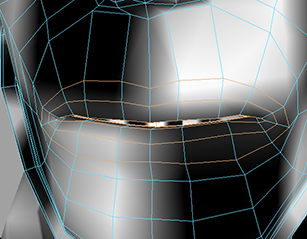
 キーを押したまま UV メッシュを右クリックし、表示されるマーキング メニューから UV に(To UV)を選択します。
キーを押したまま UV メッシュを右クリックし、表示されるマーキング メニューから UV に(To UV)を選択します。


兵士の頭部の UV メッシュからオーバーラップしている UV フェースがまったくなくなりました。これにより、テクスチャ マップの作成時、頭部の各部に表示される部分を正確に制御できるようになります。

他の部分のように、UV メッシュのスナップショットを外部ファイルに出力してテクスチャをペイントできます。この方法については、UV を出力するを参照してください。